1.Samba 服务安装
yum install samba samba-client samba-swat
2.设置linux的各个自启动和防火墙等杂项
2.1关闭防火墙
![]()
2.2关闭selinux,并重启服务器
![]()

2.3设置samba服务开机自启动
![]()
2.4配置smb.conf
samba的配置文件放在/etc/samba下smb.conf,第一次配置时最好先备份一份原先的配置文件,Linux下的samba主要有四种安全级别,Share、User、Server、Domain。它们的安全级别由低到高,在配置文件中具体由 security参数指定。其中,Share级是指用户不需要账户和口令即可登录服务器;User级是Samba服务器默认的安全级别,是指服务器负责检 查登陆者的账户和口令;Server级是指账户和口令的检查由另外的Samba或Windows服务器负责;Domain级是指由一台Windows NT/2000域服务器负责检查账户和口令。用户在配置Samba服务器时,可以根据所需要的不同安全等级来具体配置。
2.4.1备份smb.conf 文件
![]()
2.4.2share模式下smb.conf配置(无账号,无验证方式)
[global] //设置samba服务整体环境
workgroup = WORKGROUP //设置工作组名称
server string = Samba Server Version %v //服务器说明
security = share //设置samba安全模式
passdb backend = tdbsam
[public] //共享目录的名称
comment = Public stuff //注释说明
path = /share //共享目录的路径
public = yes //是yes/否no公开共享,若为否则进行身份验证(只有当security = share 时此项才起作用)
writeable = yes //是yes/否no不以只读方式共享当与read only发生冲突时,无视read only
browseable = yes //是yes/否no在浏览资源中显示共享目录,若为否则必须指定共享路径才能存取
guest ok = yes //是yes/否no公开共享,若为否则进行身份验证(只有当security = share 时此项才起作用)
2.4.3重启smb,并创建共享目录
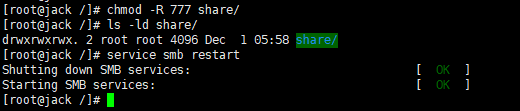
2.4.4测试
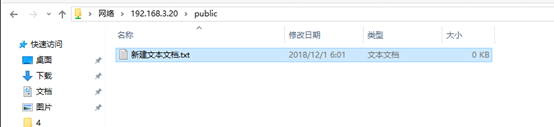
3.1 user权限登录
3.1.1smb.conf 设置
57 [global] #设置global
74 workgroup = MYGROUP #共享组
75 server string = windows share #组名称
76 username map = /etc/samba/smbusers #共享账号文件
102 security = user #samba登录权限
103 #username map=/etc/samba/smbusers
104 passdb backend = tdbsam #设置密码数据库
297 [share] #共享文件夹名称
298 comment=this is share directory #共享文件夹简介
299 path=/share #共享目录
300 browseable=yes
301 writable=yes
302 create mask=0644
303 directory mask=0755
304 valid users=admin #共享账号
305 write list=admin#写入权限账号
3.1.2创建共享账号及虚拟账号
(共享账号必须要是本机中已经存在的账号。)
![]()
3.1.3创建smb虚拟登录账号

3.1.4 设置samba 登录的虚拟账号


3.1.5 重启smb服务,并测试



3.2samba故障排查
3.2.1日志查看
![]()
3.2.2testparm #测试smb.conf 配置是否正常
